Drie manieren om PDF's en Word-documenten op uw Kindle-apparaat te lezen
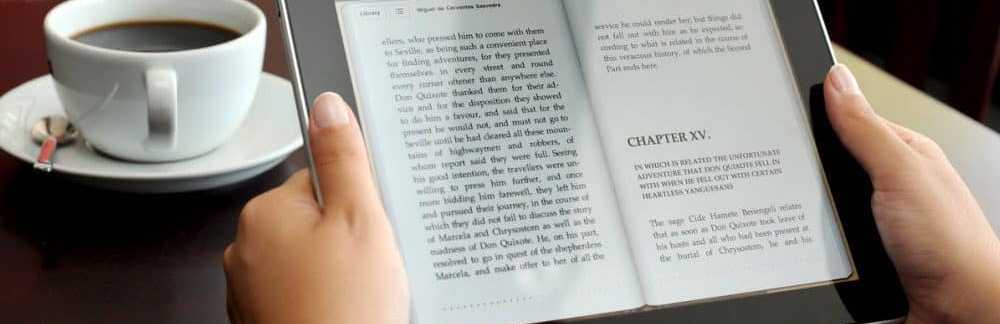
Versleep bestanden naar de Kindle
Een van de gemakkelijkste manieren om verschillende bestanden op je Kindle te krijgen, is om het met een USB-kabel op je computer aan te sluiten en vervolgens de bestanden ernaar te slepen. Er zijn een paar bestandstypen die compatibel zijn:
- Kindle-indeling: .mobi, .azw
- Microsoft Word: .docx of .doc
- PDF: .pdf
- Platte tekst: .txt
- Rich Text: .rtf
- HyperText Markup Language: .html, .htm
Verbind je Kindle-apparaat met je computer via een USB-kabel. Het verschijnt dan in uw bestandsverkenner.
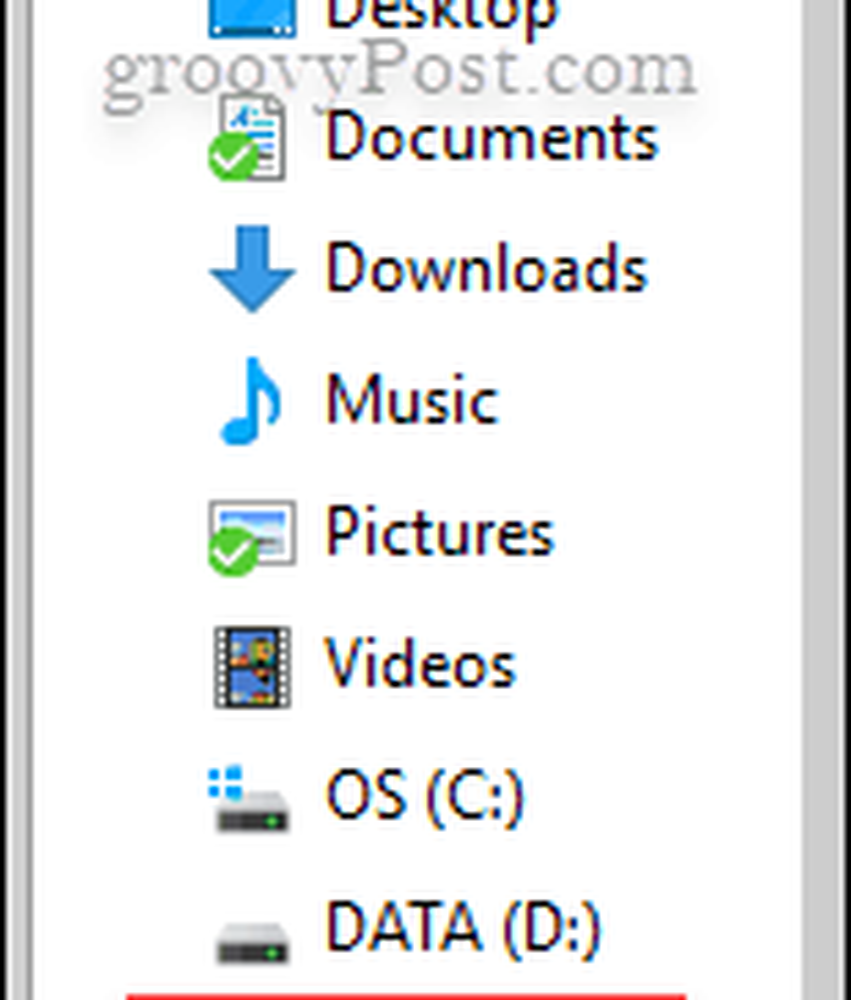
Sleep nu de bestanden naar de documenten map op de Kindle. Zorg ervoor dat de bestanden een van de ondersteunde bestandstypen zijn die hierboven worden vermeld.

Werp vervolgens de Kindle uit en u bent klaar om uw documenten te lezen!
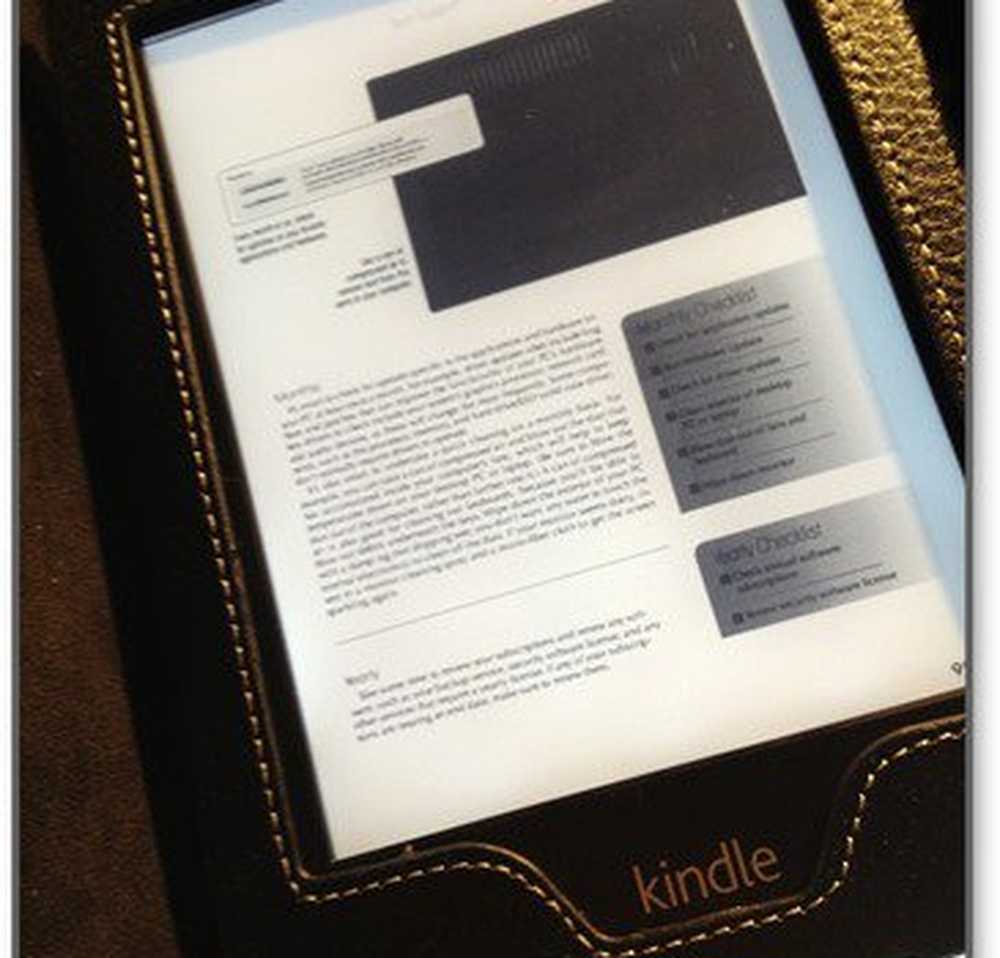
Stuur bestanden via e-mail naar de Kindle Paperwhite
Deze methode heeft nog enkele stappen, maar deze is nog steeds eenvoudig te gebruiken als de eerste installatie is voltooid. Het is zelfs nog eenvoudiger omdat je geen USB-kabel bij de hand hebt - je kunt de bestanden gewoon rechtstreeks naar je Kindle e-mailen. Ga naar de Amazon-website en log in. Ga nu naar rechts Uw account> Beheer uw inhoud en apparaten en selecteer vervolgens de instellingen tab.
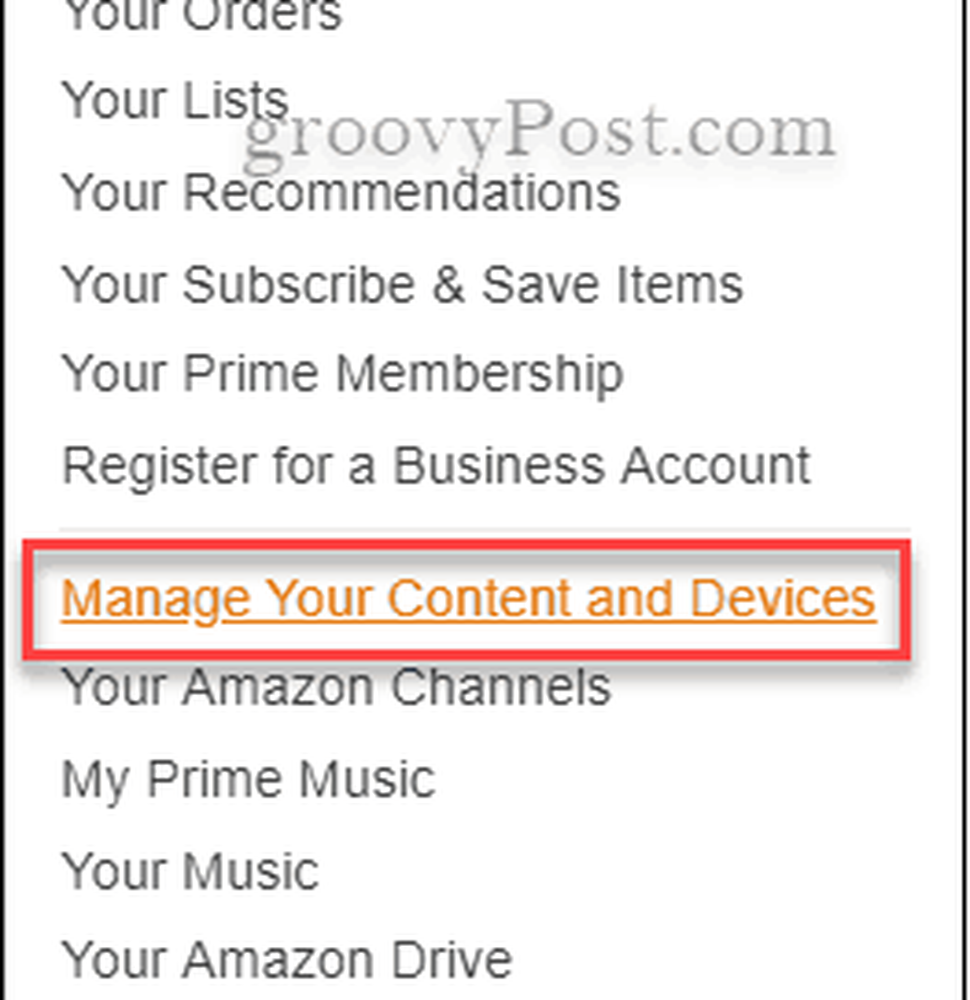
Zodra u op het tabblad Instellingen bent, scrolt u omlaag naar waar het staat Persoonlijke documentinstellingen. Hierdoor wordt uw "Send-to-Kindle E-Mail" -adres weergegeven - het ziet er normaal gesproken ongeveer zo uit [email protected]

Voordat je wegrent en iets e-mailt naar het Kindle-adres, moet je het adres toevoegen aan de Goedgekeurde e-maillijst van persoonlijk document. Zodra u ernaartoe scrolt, klikt u gewoon op waar het staat Voeg een nieuw goedgekeurd e-mailadres toe. Nu kunt u de documenten rechtstreeks naar de Kindle e-mailen. Het is een geweldige manier om papierloos te gaan en belangrijke documenten te lezen terwijl u onderweg bent.
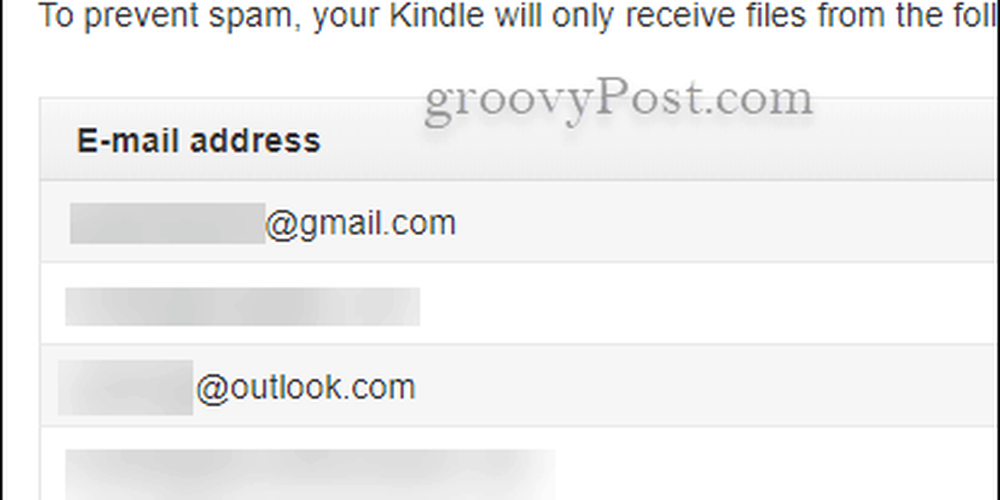
Gebruik de app Send to Kindle
Amazon heeft ook een ongelooflijk nuttige tool waarmee je eenvoudig bestanden vanuit je pc naar je Kindle kunt sturen vanuit Bestandsverkenner. Met de app Verzenden naar de Kindle kun je met de rechtermuisknop klikken op een Word- of PDF-document op je pc en het naar je Kindle Paperwhite sturen, of wat voor type Kindle je ook hebt. Bekijk voor meer informatie ons artikel over het verzenden van documenten en pdf's voor uw Kindle.
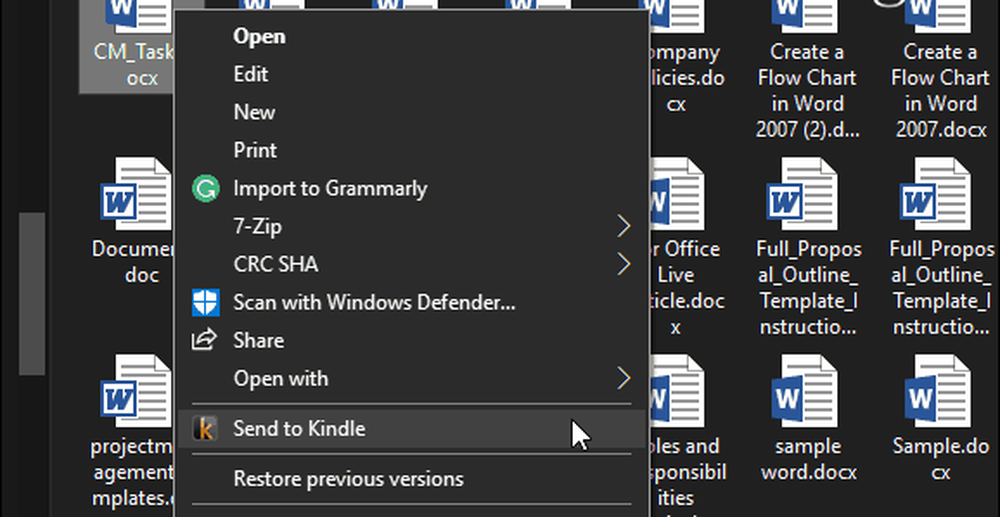
Of je nu de nieuwste Kindle Fire-tablet bezit of een Kindle Paperwhite rockt, het is goed om te weten dat je enkele opties hebt om belangrijke documenten naar je apparaat te sturen.




